Word
2003是微软公司提供的一款文字处理软件,可以对文字进行 排版
和编辑、分段等各种处理,最终将编辑好的内容打印出来,是办公室一族中必备的办公软件之一。使用Word文档的时候,我们也经常会往文档中插入图表,因为图表是以图形的形式显示数字,非常的直观,使用它可以更方便地分析或比较数据,具体怎么在Word2003中插入图表呢?就让Word联盟小编为大家带来分享!
动画演示:
一、创建图表
(一) 直接创建图表
①单击菜单栏中的“插入”→“图片”→“图表”,将打开“数据表”窗口,同时在文档中插入一个示例图表。
②根据你所需要在数据表窗口中添加、修改数据,图表将随之改变。
③在文档其它位置单击,“数据表”窗口将隐藏(或关闭“数据表”窗口后在文档其它位置单击),图表以图片的形式嵌入文档中。
(二) 利用表格创建图表
①在Word中创建表格,将文本标签置于首行和最左边的一列,在其它单元格中填入数字。
②选定要创建图表的表格区域。
③单击菜单栏中的“插入”→“图片”→“图表”,打开“数据表”窗口,同时文档中插入一个反映该数据区域的图表。
④在文档其它位置单击,图表以图片的形式嵌入文档中。
提示:
还有一种方法创建图表:单击菜单栏中的“插入”→“对象”,在“新建”选项卡“对象类型”框中,选择“Microsoft Graph图表”,然后单击“确定”按钮。
二、编辑图表
要对图表的元素进行改动,必须在图表视图中进行。如果图表为图片形式,可双击之,其周围将出现斜线边框,此时就可以对图表进行编辑了。
①编辑数据
如果“数据表”窗口没有显示,可单击“视图”→“数据工作表”(或单击右键,选择“数据工作表”)将其重新打开。在“数据表”窗口中对数据的改动将即时反映在图表中。
②设置对象格式
在图表上选中不同的对象,如图表区、图例、背景墙、坐标轴等,单击鼠标右键,选择“设置×××格式”(也可以使用格式菜单的相应命令),在随后打开的对话框中可以设置选中对象的格式。
③改变图表类型
在图表区的空白位置单击鼠标右键,选择“图表类型”,在弹出的“图表类型”对话框中,在“标准类型”选项卡中的“图表类型”框中选择一种新类型,最后单击“确定”。
④设置图表选项
在图表区的空白位置单击鼠标右键,选择“图表选项”,在打开的对话框中可根据你所需要,分别对标题、坐标轴、网格线、图例、数据标志等进行设置。
⑤调整图表大小
用鼠标拖动图表区的框线可改变图表的整体大小。同样单击选中图例区、标题区、绘图区等后,也可以改变它们的大小。
此外,还可以使用快捷菜单对图表的三维视图格式进行设置。






















